
Als je ooit hebt geprobeerd apps op je chromebook uit onofficiële app-winkels te installeren, weet je dat je de ontwikkelaarmodus moet invoeren, waarvoor een fabrieksreset vereist is. Hier is hoe u deze vereiste kunt overwinnen met behulp van het Linux-subsysteem.
Sideloading Apks and Developer-modus
Sommige Android-apps worden niet vermeld Google Play . Hier kunnen veel redenen zijn. Misschien heeft Google de app geblokkeerd omdat het niet voldoet aan de bepalingen van Google. Nogmaals, het kan een zelfopgelegde ballingschap zijn door de programmeurs. Ze kunnen een rundvlees met Google hebben en willen de gebruikelijke app-afleveringsmechanismen opzij doen. En soms geven ontwikkelaars hun stabiele, veilige builds af via Google Play, maar maken andere builds, zoals potentieel onstabiele dagelijkse ontwikkelingsbouwers, elders beschikbaar.
Om een Android-applicatie uit een onofficiële repository te installeren betekent het downloaden van een APK en het installeren. APK staat voor beide EEN ndroid P afneem K het en EEN ndroid P airco K leeftijd. Het is de naam voor een type bestand dat een Android-app en al zijn vereiste bestanden bevat. Het bundelen van de app en de afhankelijkheden ervan in een enkel bestand maakt het veel gemakkelijker te distribueren en te kopiëren.
Het installeren van een APK op een chromebook die wordt gebruikt om uw chromebook te schakelen in de ontwikkelaarmodus . Dit vereist een systeemreset-of PowerWash-dat heeft uw chromebook terug naar een gloednieuwe, schone staat. Het presenteerde ook een enge waarschuwing telkens wanneer uw Chromebook opstond, en het verlaagde ook uw veiligheid.
Gebruik van je Chromebook's Linux-subsysteem Het is mogelijk om Android-apps van APK-bestanden te installeren zonder de ontwikkelaarmodus in te stellen. U hoeft alleen maar de Android-foutopsporingsmodus in te schakelen - en dat heeft geen fabrieksreset nodig.
Natuurlijk moet u een chroomboek hebben dat in staat is om het Linux-subsysteem en het uitvoeren van Android-apps te gebruiken, maar alle recente modellen moeten dit kunnen doen.
Schakel het Linux-subsysteem in
Als u het Linux-subsysteem nog niet hebt ingeschakeld, moet u dat nu doen. Het is eenvoudig om te doen, maar het duurt een moment of twee om te voltooien. Klik op het meldingsgebied (System Lade) om het menu Instellingen te openen en klik op het tandwielpictogram.
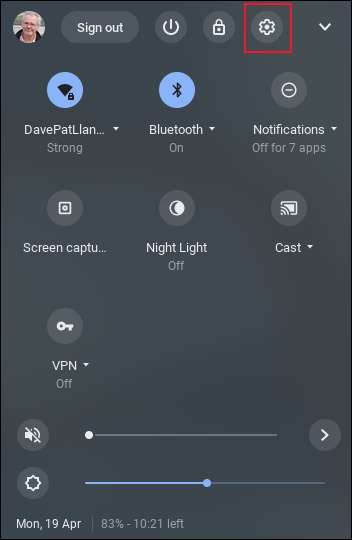
Typ op de pagina Instellingen "Linux" in de zoekbalk. U ziet de invoer van de Linux Development Environment (bèta) in de zoekresultaten.
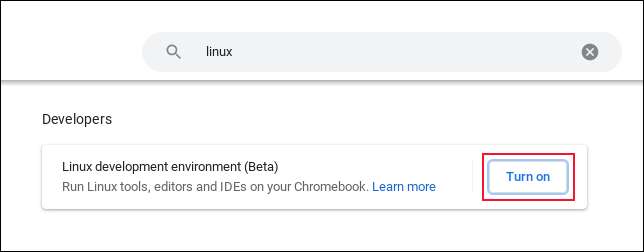
Klik op de knop "Inschakelen". Je ziet een melding dat een download op het punt staat plaatsvindt.
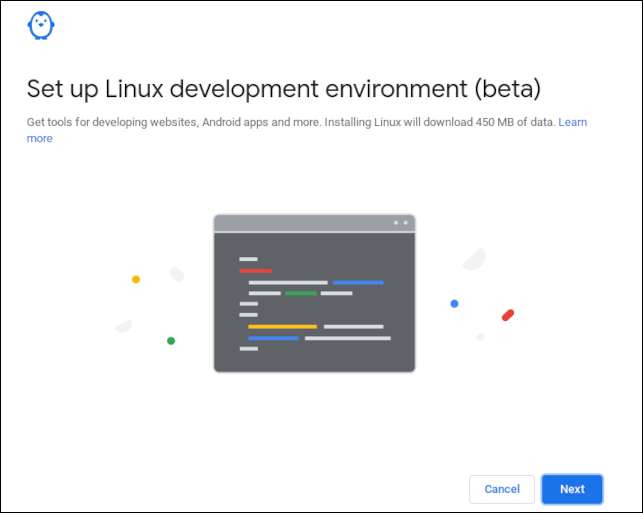
Klik op de knop "Volgende". U wordt gevraagd om een gebruikersnaam te bieden. U kunt de schijfgrootte instelling achterlaten op de standaardwaarde. Klik op de knop Blue "Installeren".
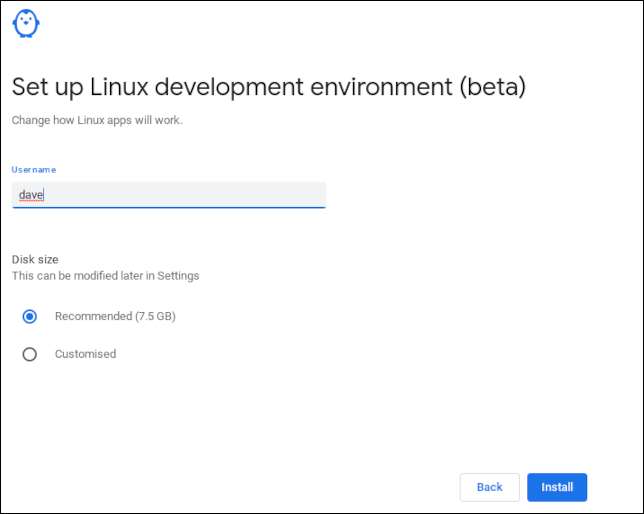
Het download- en installatieproces begint. Het kan een paar minuten duren voordat deze stap is voltooid.
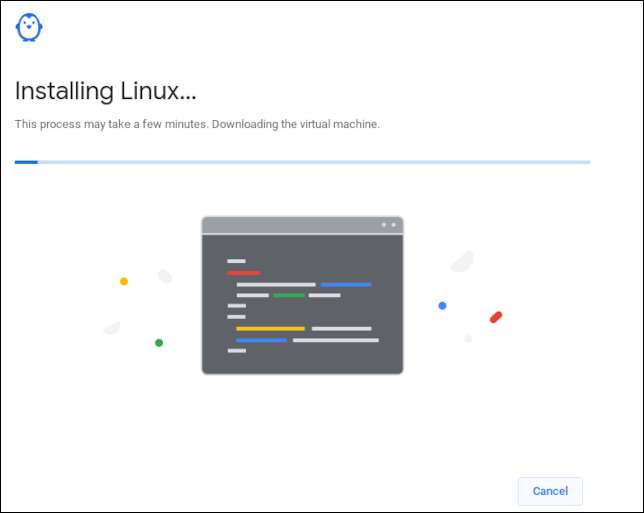
Uiteindelijk ziet u het venster Linux Terminal met een opdrachtprompt die de gebruikersnaam bevat die u eerder hebt gekozen.

De Android Debugging Bridge instellen
Wanneer Linux is geïnstalleerd, opent u het menu Systeem en klikt u op het tandwiel. Zoek op de pagina Instellingen voor "Linux". Je zult deze keer meer opties zien. Selecteer "Android-apps ontwikkelen" Klik vervolgens op de knop Slider langs "Schakel Adb Debugging in."
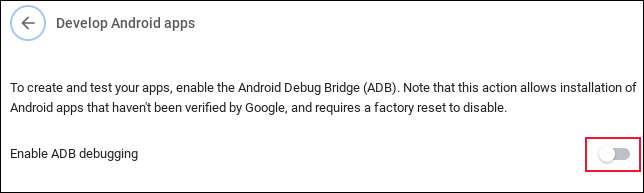
Dit brengt de Android Debugging Bridge in. Het is een hulpmiddel dat door ontwikkelaars wordt gebruikt om hun Android-apps te testen terwijl ze aan ze werken. We gaan de functie gebruiken voor Apks van Sideload.
U wordt gevraagd om te bevestigen dat u ADB wilt inschakelen. Klik op de knop "Opnieuw opstarten en Doorgaan".
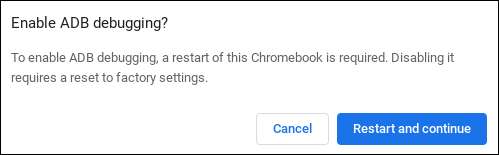
Wanneer uw Chromebook opnieuw opgestart is, tikt u op de knop "Alles" - die met het vergrootglassymbool op IT-en-type "Terminal".
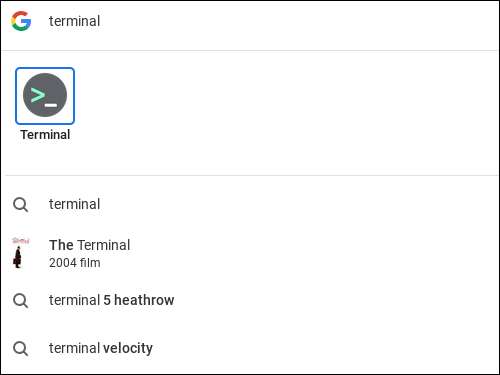
Klik op het pictogram Terminal in de zoekresultaten. Een Linux-terminalvenster wordt geopend. Typ deze opdracht in het venster Terminal:
Sudo Apt Install android-tools-adb -y

Dit installeert het Android Adb-systeem. Wanneer de installatie is voltooid, typt u deze opdracht om de foutopsporingsbrug aan te sluiten op een IP-adres en de poort.
Sudo ADB Connect 100.155.92.2:5555

U moet bevestigen dat u USB-foutopsporing wilt toestaan.
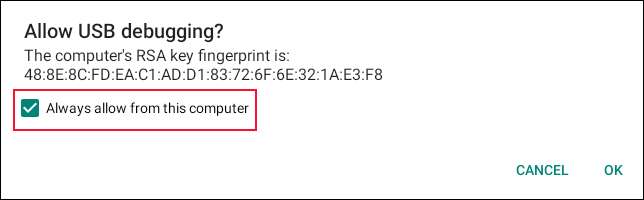
Selecteer het selectievakje "Altijd toe vanaf dit computer" en klik op de knop "OK".
Als uw terminalvenster niet wordt weergegeven "verbonden met 100.155.92.2:5555", open instellingen en navigeer naar
Apps & GT; Google Play Store & GT; Beheer Android-voorkeuren & GT; System & GT; Over apparaat
. Klik zeven keer op het item "Build Number" -invoer.
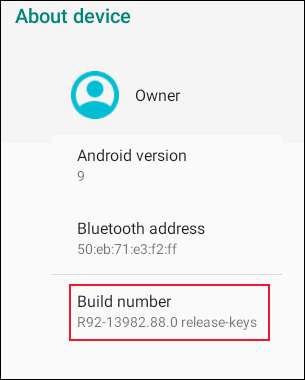
Dit is een " paasei "Die dwingt je Chromebook om je als een ontwikkelaar te beschouwen. Start opnieuw op en probeer het opnieuw.
Als het nog steeds niet werkt, probeer dan deze opdracht te gebruiken:
SUDO ADB Connect Arc
Sideloading een apk
We gaan de Firefox Browser Nightly Developer Build . Dit is een onstabiele maar geavanceerde-zo-mogelijke versie van de Firefox-browser. We gebruiken het als een goed voorbeeld van een Android-app die niet beschikbaar is op Google Play. Gebruik het niet als uw dagelijkse browser; Deze build is voor het testen en experimenteren, niet om erop te vertrouwen.
Gedownload de juiste apk voor de architectuur van je chromebook. Onze testmachine heeft een Intel 64-bit-processor, dus we hebben de apk "x86_64" gedownload. Het gedownloade bestand is geplaatst in de map "Downloads".
Het heette "org.mozilla.fenix_93.0a1-2015827511_minapi21 (x86_64) (nodpi) _apkmirror.com.apk." Dat is een behoorlijk vreselijke bestandsnaam om mee te werken. Misschien was het geïnspireerd door een bepaald Welsh Dorp . Om dingen beheersbaarder te maken, hernoeven we het "Firefox.apk."
De APK moet zich bevinden waar het Linux-subsysteem het kan zien. Open uw bestandsbrowser en sleep de APK naar de map "Linux-bestanden".
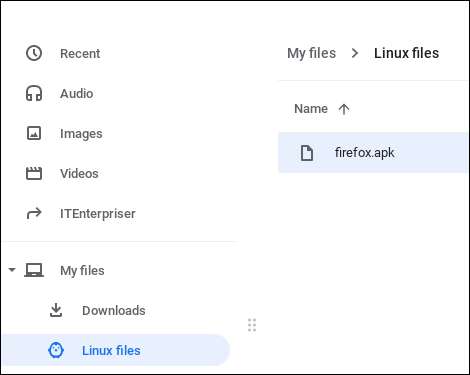
Als u de APK op een chromebook wilt installeren met een Intel of AMD CPU, typt u deze opdracht. Vervangen "firefox.apk" met de naam van uw APK:
ADB -S-emulator-5554 installeren Firefox.APK

Als uw chromebook de armarchitectuur gebruikt, gebruikt u deze opdracht in plaats daarvan:
ADB Install Firefox.apk
Het woord "succes" in het terminalvenster geeft aan dat alles goed is gegaan. Druk op de knop "Alles" en typ firefox. Je ziet het pictogram "Firefox Nightly".
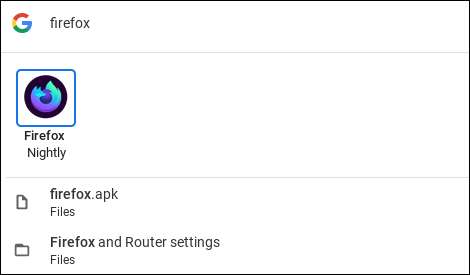
Klik op het pictogram om de onstabiele versie van Firefox te starten.
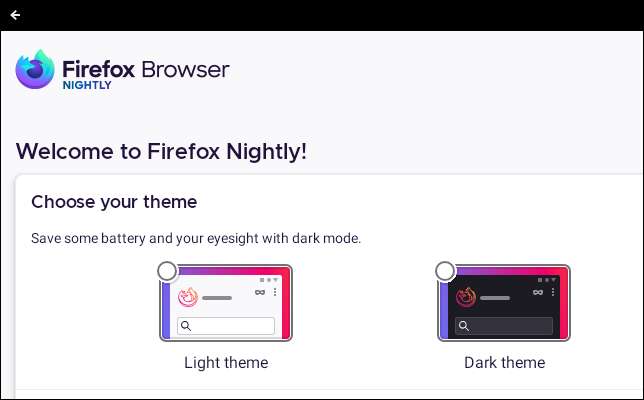
Met grote kracht
... komt grote verantwoordelijkheid. Wees voorzichtig als je apks terrein hebt. Sommige apks kunnen schadelijke of destructieve code bevatten. Doe wat onderzoek vóór het zijdelings laad. Probeer beoordelingen van de app te vinden - en de site die u van download bent of het is fide .
Zoals altijd loont het om te kijken voordat je springt.
VERWANT: Hoe apps-apps op Android-tv







